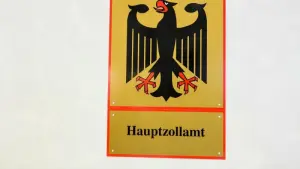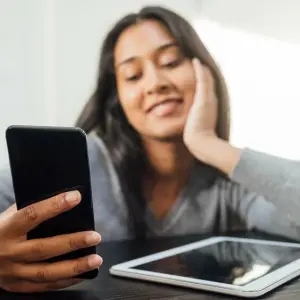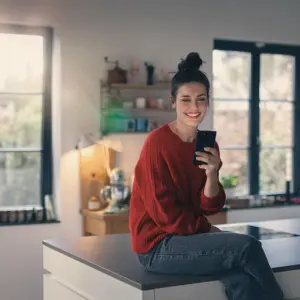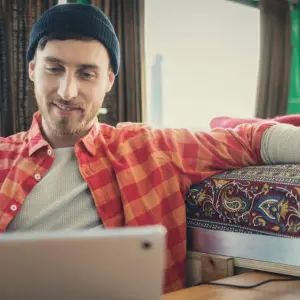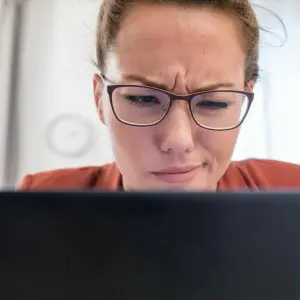iPhone: Wie richte ich einen Hotspot ein?
Wie Du einen Hotspot bei einem iPhone einrichtest, beschreiben wir hier Schritt für Schritt für Dich:
Schritt 1: Gehe zuerst auf „Einstellungen“.
Schritt 2: Klicke dann auf „Persönlicher Hotspot“ – alternativ kannst Du auch zuerst auf „Mobiles Netz“ und dann auf „Persönlicher Hotspot“ gehen.
Schritt 3: Jetzt siehst Du den Punkt „Zugriff für andere erlauben“, aktiviere diesen und schon ist Dein persönlicher Hotspot eingerichtet.
Schritt 4: Das Passwort, um Deinem persönlichen Hotspot beizutreten, wird automatisch generiert und Du siehst es direkt unter dem Punkt „Zugriff für andere erlauben“ unter WLAN-Passwort. Du kannst dieses auch ganz einfach selbst erstellen, indem Du auf den Reiter „WLAN-Passwort“ klickst.
Du hast ein Android-Smartphone und möchtest wissen, wie Du einen Hotspot einrichtest? Dann lies unseren Artikel: Android Basics: So richtest Du Deinen eigenen WLAN-Hotspot ein.
QR-Code für Hotspot: Wie geht das?
Du kannst auf Deinem iPhone einen QR-Code für Deinen persönlichen Hotspot erzeugen. Wenn Du ihn nun mit einer Person teilen willst, muss diese nur den QR-Code scannen, um Zugang zu erhalten. Und so geht’s:
Schritt 1: Gehe auf die Kurzbefehle-App und suche dort im Suchfeld nach „QR“.
Schritt 2: Dir wird jetzt ein Kurzbefehl namens „QR-Code für Dein WLAN“ angezeigt, klicke auf diesen.
Schritt 3: Jetzt wirst Du aufgefordert, den Namen Deines Hotspots oder WLAN-Zuganges einzugeben. Danach musst Du noch das Passwort eintippen und schon wird der QR-Code erstellt.
Welche iPhone-Modelle können Hotspots einrichten?
Das Einrichten eines Hotspots ist ab der Software-Version iOS11 möglich, also ab dem iPhone 5S. Dies war das erste iPhone, auf dem iOS11 installiert wurde.
Und natürlich funktioniert die Hotspot-Funktion auch auf den neuesten Modellen, wie dem iPhone12, dem iPhone13 oder allen Versionen des iPhone14.
Wie viele Geräte können auf einen Hotspot zugreifen?
Die Anzahl der Geräte, die sich gleichzeitig mit Deinem Hotspot verbinden können, hängt von Deinem Netzbetreiber ab. Mehr als fünf Geräte gleichzeitig sind jedoch nicht zu empfehlen, da mit jedem zusätzlichen User die Internetverbindung schlechter und das Datenvolumen schneller aufgebraucht wird.
Die Hotspot-Funktion funktioniert am zuverlässigsten für ein oder zwei andere Geräte.
Warum kann mein iPhone keinen Hotspot geben?
Es kann vorkommen, dass der Hotspot auf Deinem iPhone nicht funktioniert. Das kann eine Vielzahl an Gründen haben. Es kann etwa sein, dass Du die falschen Einstellungen gewählt oder dass Du keinen Empfang hast. In seltenen Fällen kann es sein, dass Du zuerst ein Software-Update durchführen musst oder es sogar am Netzbetreiber liegt.
Funktioniert der Hotspot auf Deinem iPhone nicht, kannst Du Folgendes tun:
Das iPhone 14 mit Vertrag gibt es bei Vodafone ab 1€.
Fazit
Dieser Artikel iPhone-Hotspot einrichten: So funktioniert es kommt von Featured!